夜神模拟器无声故障排查指南
夜神模拟器作为广受欢迎的手游运行平台,用户偶尔会遇到设备无声的运行异常。本文针对声效缺失问题提供系统化解决方案,帮助玩家快速恢复游戏音效体验。
声效异常处理步骤详解:
1. 启动模拟器后首先观察右侧功能面板,定位音量调节控件。确认主音量滑块未处于静音状态,建议将指示条拖动至中间位置进行测试。
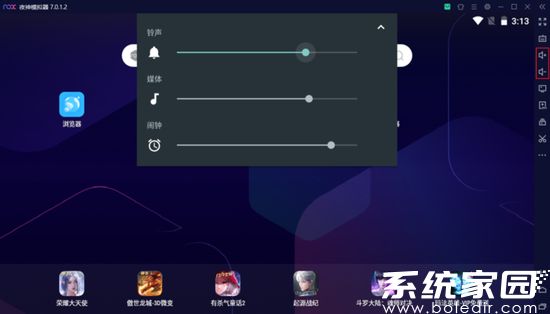
2. 进入Windows系统声音设置界面,重点检查输出设备选项。确保当前选择的扬声器与实际使用的音频设备匹配,建议切换不同输出端口进行交叉验证。
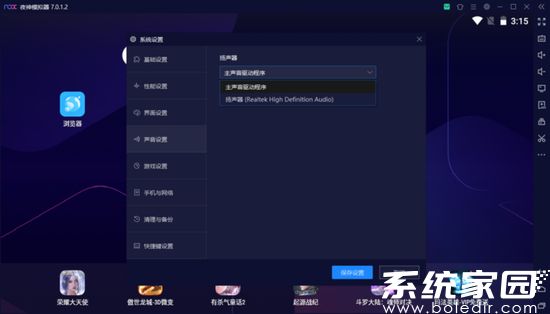
3. 右键点击任务栏喇叭图标,选择打开音量合成器。在应用专属音量控制区域,确认夜神模拟器的独立音量设置未被意外关闭,建议将各声道平衡值恢复默认设置。
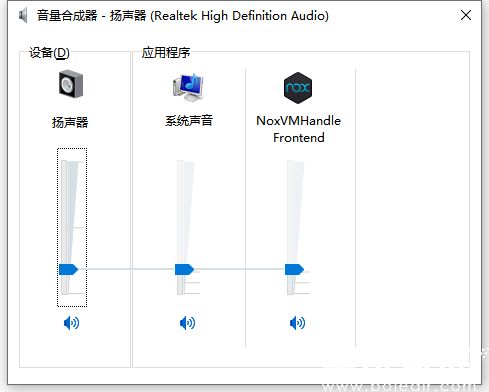
4. 若完成基础设置仍无改善,建议执行深度维护操作。彻底清除现有模拟器残余文件后,访问官方网站获取最新安装包,建议安装时关闭安全防护软件避免误拦截。
进阶处理方案包含驱动更新与系统兼容性检测。可尝试升级声卡驱动程序至最新版本,同时确认操作系统满足模拟器运行要求。对于使用专业声卡或外接音频设备的用户,建议暂时切换至主板集成声卡进行问题定位。
系统资源占用情况也需重点关注,当CPU或内存使用率超过90%时可能引发音频输出异常。通过任务管理器结束非必要进程,为模拟器保留足够运算资源。部分安全软件的实时监控功能可能干扰音频组件,建议创建白名单规则或暂时禁用防护功能进行测试。
长期使用者可考虑创建独立音频配置文件,定期备份模拟器设置参数。当遇到复杂声效问题时,通过恢复初始配置可快速排除个性化设置导致的兼容性问题。若多开模拟器时出现声效冲突,建议采用错峰启动方式逐个加载实例。
通过上述系统化排查流程,绝大多数声效异常问题都能得到有效解决。建议用户按照操作顺序逐步验证,避免同时调整多个参数导致问题复杂化。日常使用中保持软件及时更新,可有效预防各类兼容性问题的发生。
相关下载
相关文章
更多+-
09/17
-
09/16
-
09/14
-
09/12
-
09/09
手游排行榜
- 最新排行
- 最热排行
- 评分最高

